Situatie
Fix Error H202
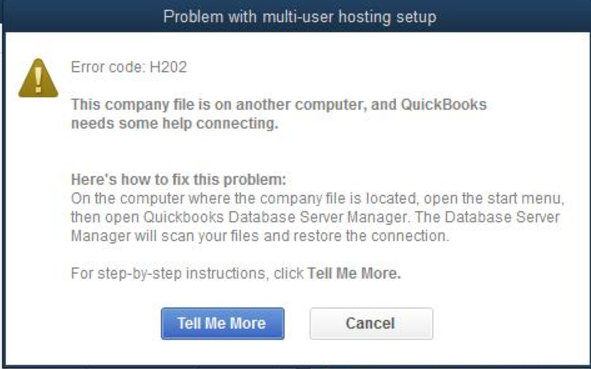
Solutie
Pasi de urmat
- Închideți QuickBooks.
- Descărcați cea mai recentă versiune a QuickBooks Tool Hub.
- Salvați fișierul undeva unde îl puteți găsi cu ușurință (cum ar fi folderul Descărcări sau desktopul Windows).
- Deschideți fișierul pe care l-ați descărcat (QuickBooksToolHub.exe).
- Urmați pașii de pe ecran pentru a instala și acceptați termenii și condițiile. Când instalarea se termină, faceți dublu click pe pictograma de pe desktop-ul Windows pentru a deschide hub-ul de instrumente.
![]()

- Din Hubul de instrumente QuickBooks, Network Issues
- Selectați QuickBooks Database Server Manager
- Dacă QuickBooks nu se află pe serverul dvs., vă va solicita să îl instalați. În interiorul QuickBooks Database Server Manager, selectați Start Scan dacă vedeți folderele de fișiere ale companiei dvs. Dacă nu, Browse la locația fișierului companiei dvs. și apoi selectați Start Scan
- QuickBooks Database Server Manager vă repară automat permisiunile pentru firewall. Când scanarea se termină, selectați Close
- Deschideți QuickBooks pe fiecare stație de lucru unde vedeți eroarea H202. Selectați File, apoi Switch to Multi-user Mode
- Dacă utilizați computerul server ca stație de lucru, asigurați-vă că îl verificați și pe acesta.
- Din centrul de instrumente, selectați Company File Issues
- Selectați Run QuickBooks File Doctor. Poate dura un minut până se deschide. Dacă QuickBooks File Doctor nu se deschide, căutați QuickBooks Desktop File Doc și deschideți-l manual.
- În QuickBooks File Doctor, selectați fișierul companiei dvs. din meniul drop-down. Dacă nu vedeți fișierul, selectați Browse și căutați fișierul. Selectați Check your file and Network (opțiunea de sus) și apoi Continue. Introduceți parola de administrator QuickBooks și apoi selectați Next
- Dacă stațiile dvs. de lucru pot intra în modul multi-utilizator fără probleme, totul este rezolvat.

Leave A Comment?